我们在使用笔记本电脑的时候,如果遇见需要安装一些驱动程序的问题,比如蓝牙驱动程序的安装。对于这种情况,小编觉得可以尝试在设备管理器中进行对蓝牙驱动的检测和安装。一般来说只要是电脑支出蓝牙设备,系统是会自带有蓝牙驱动的,所以如果有驱动的话可以选择更新驱动。详细步骤就来看看小编是怎么做的吧~
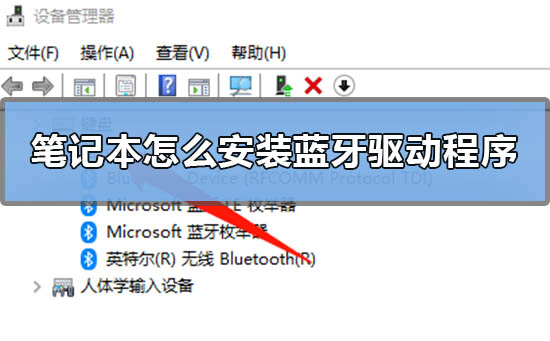
笔记本怎么安装蓝牙驱动程序
解决步骤:
1.电脑桌面,右键【此电脑】,点击【属性】
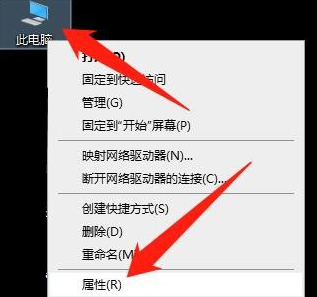
2.然后点击【设备管理器】
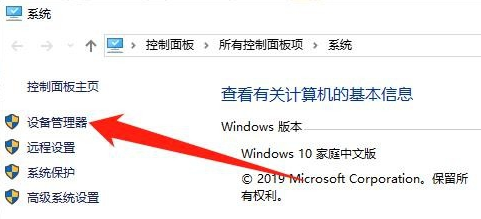
3.然后展开【蓝牙】
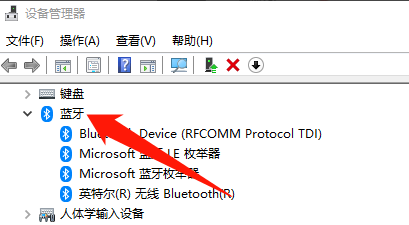
4.然后鼠标右键【Bluetooth】,点击【更新驱动程序(P)】
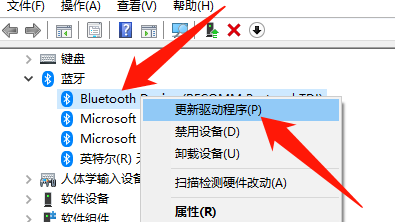
5.选择一种方式更新驱动,更新完驱动就大功告成了
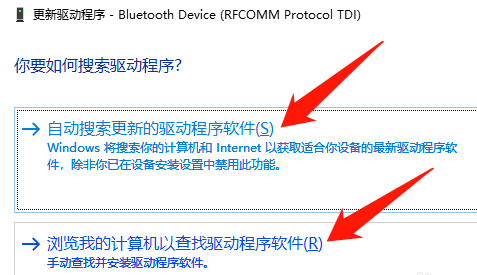
以上就是小编给各位小伙伴带来的笔记本怎么安装蓝牙驱动程序的所有内容,希望你们会喜欢。更多相关教程请收藏电脑之家~


















